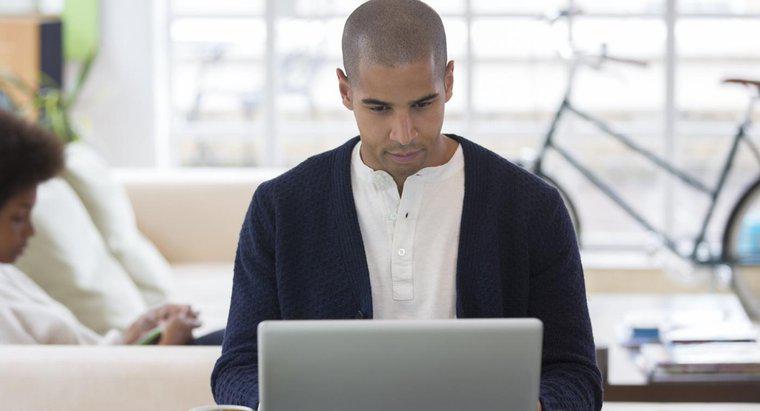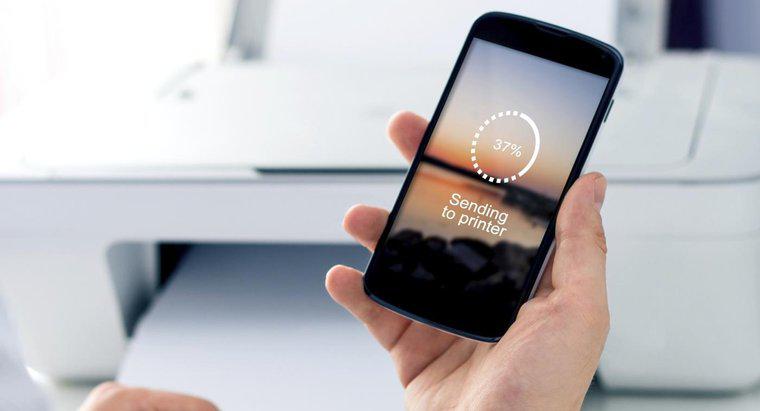TCP /IP veya IP adresine rastlayana kadar yazıcının ağ ayarlarını gözden geçirerek yazıcınızın IP adresini bulun. Yazıcının IP adresini öğrendikten sonra, yazıcıyı dizüstü bilgisayarınıza bağlayabilir ve kablosuz yazıcınız varsa kablosuz olarak yazdırabilirsiniz.
-
Kurulum düğmesini bulun
Yazıcıdaki Menü veya Kurulum düğmesini bulun. Bu düğme genellikle yazıcının tepesinde oldukça belirgin bir noktada bulunur. Bu düğmeye basmak, bilgisayarınızın IP adresini bulabilmeniz için daha fazla seçenek sunmanıza olanak tanır.
-
Ağ ayarlarına gidin
Ağ İletişimi veya Ağ Kurulumu gibi bir şey söyleyen bir seçeneğe gitmek için yazıcıdaki uygun düğmeleri veya dokunmatik tuşları kullanın. Bu seçeneklerden birini bulduğunuzda Giriş düğmesine basın. Bu sizin için seçeneği seçer.
-
Ağ seçeneklerinde gezinme
Kullanılabilir tüm ağ seçeneklerinde gezinmek için okları veya diğer düğmeleri kullanın. TCP /IP veya IP Adresi yazan bir seçeneğe ulaştığınızda, yazıcının IP adresini görüntülemek için Enter tuşuna basın. Adres belirlendikten sonra, dizüstü bilgisayarınızı kablosuz olarak ona bağlamaya devam edebilirsiniz.
Windows 7'de, Denetim Masası'nı açın, Aygıtları ve Yazıcıları Görüntüle'yi tıklatın, belirli bir yazıcıya sağ tıklayın ve ardından Yazıcı Özellikleri'ni seçin. Windows 8 veya 8.1'de, Windows cazibe çubuğuna gidin, arama kutusuna "yazıcılar" yazın, arama sonuçlarında belirli bir yazıcıya sağ tıklayın ve Yazıcı Özellikleri'ni seçin. Bağlantı Noktaları sekmesini açın, belirli bağlantı noktasını seçin, Bağlantı Noktasını Yapılandır'ı tıklatın ve ardından Yazıcı Adı veya IP Adresi'nin yanındaki IP adresini kontrol edin.